SyMenü ist ein kostenloses tragbares Startmenü-Start- und Ersatztool für Windows-PCs, mit dem Sie Ihre tragbaren Anwendungen einfach organisieren und jede auf dem Host-Computer installierte Anwendung automatisch verknüpfen können.
Angenommen, Sie arbeiten an etwas, beispielsweise an einem Word-Dokument, und mitten in Ihrer Arbeit haben Sie Lust, Ihr Lieblingslied zu spielen. Sofern Sie keine Verknüpfung an Ihre Taskleiste angeheftet haben, müssen Sie mehrere Schritte ausführen, z. B. „Diesen PC“ öffnen, dann den entsprechenden Ordner und dann zur jeweiligen Musikdatei wechseln. SyMenu generiert ein Startmenü, wo immer Sie es möchten!
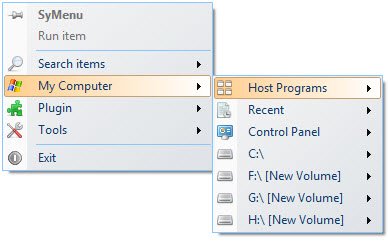
Funktionen von SyMenu
Sie können schnell auf alle Ihre Dateien oder Anwendungen zugreifen, ohne tatsächlich zu einem bestimmten Dateispeicherort gehen zu müssen. Hier sind einige weitere Funktionen von SyMenu, die sowohl einzigartig als auch nützlich sind.
- Wenn Sie SyMenu starten, werden alle auf dem Host-PC installierten Anwendungen automatisch verknüpft. Daher müssen Sie sich nicht darum kümmern, sich alle Ihre Anwendungen zu merken und sie mit diesem tragbaren Menü-Launcher zu verknüpfen.
- Sie können das von SyMenu generierte Menü anpassen. Die mit diesem Tool verknüpften Elemente werden als SyItems bezeichnet. Diese Elemente sowie die indizierten Anwendungen können in einer hierarchischen Struktur organisiert werden. Zur Trennung können Sie farbige Ordner, Trennzeichen und Beschriftungen verwenden.
- Die Anwendungen, die nicht im Menü angezeigt werden; aber auf Ihrem PC vorhanden sind, können Sie über die interne Suche finden.
- Sie können mit dem SyMenu-Tool auch portable Programme, Dokumente, Windows-Befehle, Ordner und URLs verknüpfen.
- Das Hinzufügen neuer Dateien zur SyMenu-Anwendung ist einfach. Ziehen Sie die Datei per Drag & Drop von Ihrem PC auf die SyItems. Sie können diese Dateien auch mit dem Massenimporttool hinzufügen.
- Unabhängig davon, ob sie vom USB-Gerät oder vom Host-PC stammen, können die verknüpften Elemente am genauen Speicherort bleiben, da SyMenu den absoluten Pfad unterstützt, z. B. C:\Windows\Explorer.exe.
- SyMenu unterstützt mehrere Sprachen wie traditionelles Chinesisch, Tschechisch, Niederländisch, Englisch, Finnisch, Französisch, Deutsch, Ungarisch, Italienisch, Polnisch, Portugiesisch, Rumänisch, Russisch, Slowakisch, Spanisch und Schwedisch.
- Und zu guter Letzt: Das SyMenu-Tool ist kostenlos erhältlich.
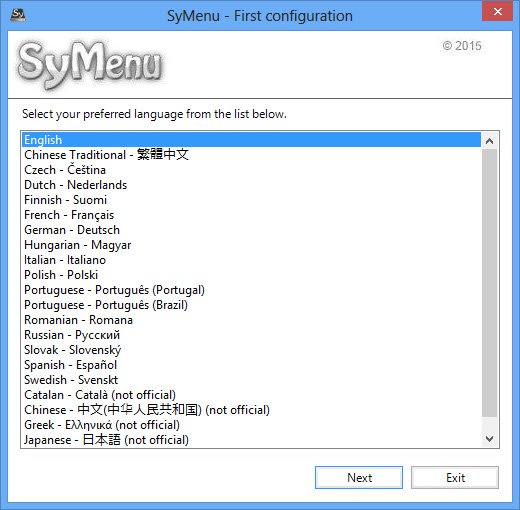
Hier ist eine Liste der Grundfunktionen des SyMenu
- Suchleiste starten
- Windows-Startmenü-Wrapper
- Erweiterungsmanager
- Autoexec
- Ausführungsmodi
- Batch-Import
- Plug-in-Unterstützung
- SPS-Programmpaket
So installieren und verwenden Sie SyMenu
Die Installation und Verwendung dieses Tools zum Ersetzen des Startmenüs ist relativ einfach. Befolgen Sie diese Schritte, um die App zu starten und zu verwenden:
- Laden Sie die App von der SyMenu-Website herunter. Ein komprimierter Ordner wird innerhalb kürzester Zeit heruntergeladen. Sie müssen den ZIP-Inhalt in einen Ordner extrahieren, indem Sie mit der rechten Maustaste auf die Datei klicken und „Alle extrahieren“ auswählen.
- Öffnen Sie „SyMenu“ aus den extrahierten Dateien. Wenn Sie darauf klicken, erscheint auf dem Desktop eine Schaltfläche „Sy“.
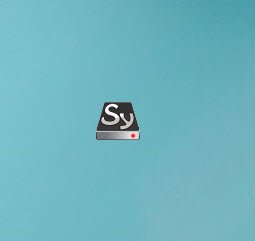
- Klicken Sie auf die Schaltfläche „Sy“, um das neue und tragbare „Startmenü“ zu öffnen.
- Gehen Sie nun zu „Dieser PC“. Mithilfe von SyItems können Sie alle Hostprogramme, Laufwerke und Untermenüs innerhalb der Laufwerke anzeigen.
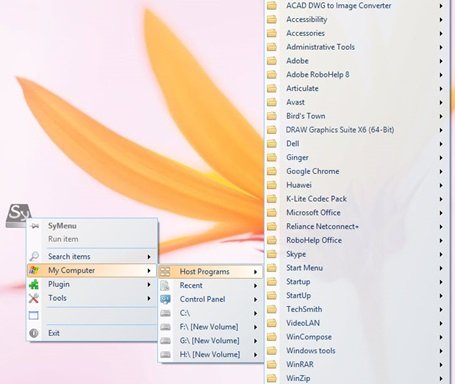
- Wenn Sie Software oder Anwendungen von Ihrem USB-Laufwerk zur SyMenu-App hinzufügen möchten, müssen Sie zu gehen Werkzeuge Und Konfiguration.
- Klicken Sie nun auf Artikelmanager > Programm hinzufügen und drücken Sie die Menüschaltfläche mit den drei Punkten neben dem Feld „Pfad“. Dadurch wird in SyItems ein Element erstellt, auf das Sie klicken können, um die Software über den USB-Anschluss zu starten

- Um das SyMenu anzupassen, müssen Sie auf klicken Fortschrittlich und dann Optionen. Dies öffnet das Fenster „SyMenu-Optionen“. Hier können Sie das Thema der App ändern.
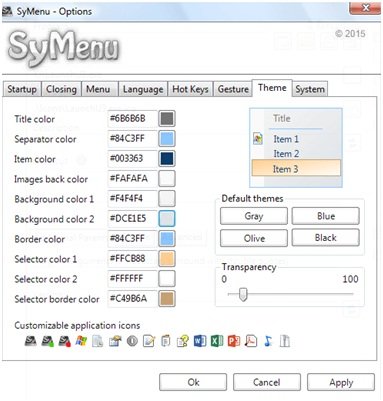
- Sie können auch Tastaturkürzel zum Öffnen des Startmenüs zuweisen.
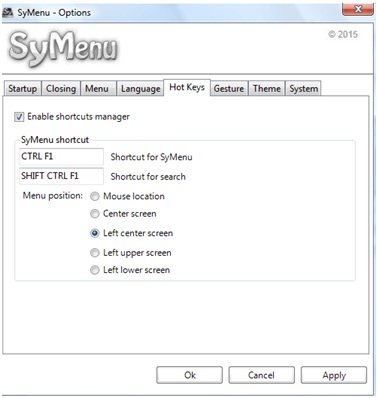
Es scheint ein hilfreiches Tool zu sein – etwas, das einige von Ihnen ausprobieren möchten. Laden Sie es herunter Hier. Funktioniert auch unter Windows 11/10.
Während Sie das Erscheinungsbild nicht ändern können, können Sie die Ausrichtung des Windows 11-Startmenüs von zentriert auf links ändern. Die Option ist unter Windows-Einstellungen > Personalisierung > Taskleiste > Taskleistenverhalten > Taskleistenausrichtung verfügbar und kann nach links geändert werden.
Ja, das kannst du. Gehen Sie zu Einstellungen > Personalisierung > Start und deaktivieren Sie die Option „Zuletzt hinzugefügte Apps anzeigen“. Sie können auch kürzlich geöffnete Elemente und am häufigsten verwendete Apps im selben Abschnitt ausblenden.






